华硕K45A45A85拆机除尘教程
华硕K系列笔记本电脑拆机清灰图文教程

(转载)华硕K43系列笔记本电脑拆机清灰图文教程日期:2014-06-08 02:02 来源:合肥修电脑作者:老刘快速导航1.拆机前的准备2.拆键盘3.拆C壳的螺丝和排线4.拆D壳的螺丝和排线5.拆卸主板6.拆卸散热器并清理灰尘7.安装散热系统8.安装注意事项A S US(华硕)K43系列笔记本电脑清灰比一般的笔记本清灰要困难得多,即使是清理一下风扇上的灰尘,也需要把所有的部件全部拆下来才能清理,下面合肥电脑维修网老刘就来对华硕K43系列笔记本电脑拆机清灰过程作一个详细的图文讲解。
图1:华硕K43S J笔记本这次所拆的笔记本为华硕K43S J,如图1所示,这个系列中还有其它的小型号,但是只要型号是以K43开头的,拆机清灰的方法都是大同小异,下面我们来看具体步骤。
一、拆机前的准备A S US(华硕)K43系列笔记本电脑拆机需要十字型螺丝刀大小各一把、一字型小螺丝刀一把、镊子和钟表批,如图2所示,如果没有钟表批也可以用小螺丝刀替代。
图2:拆机所需的工具无论拆什么笔记本,第一步首先要把电池取下来,以免带电操作损伤元器件,这一步相信大家都会,如图3所示,笔记本的D壳朝上,打开左边的电池锁,右边的栓子向外拉,电池就取出来了。
图3:取出电池二、拆键盘把笔记本C壳朝上,在键盘上最上方可以看到4个卡扣,如图4所示。
图4:四个卡扣用一字型螺丝刀或镊子向里按下隐藏的卡扣,再撬起键盘上的这个地方,如图5所示。
图5:解开键盘卡扣按同样的方法把另外的三个卡扣解开,整个键盘拿下就拆下来了,取下键盘的时候不要用力过猛,因为键盘下面还有排线,如图6所示。
图6:键盘与主板的排线这根排线的卡扣要水平向外推开,推开卡扣后抽出键盘排线,抽排线的时候可以拉着排线上面的蓝色的塑料片向外抽,如图7所示。
图7:抽出键盘排线现在我们已经把电池和键盘拆下来了,如图8所示。
图8:拆下来的电池和键盘三、拆C壳的螺丝和排线拆下键盘后就会看到键盘下面的5颗螺丝和2个排线卡扣了,这里我要提醒大家:最好用有小格子的盒子将每个面拆下的螺丝分别盛放,并做好标记,以免装的时候记错了。
笔记本清理风扇和出风口灰尘的方法及注意事项
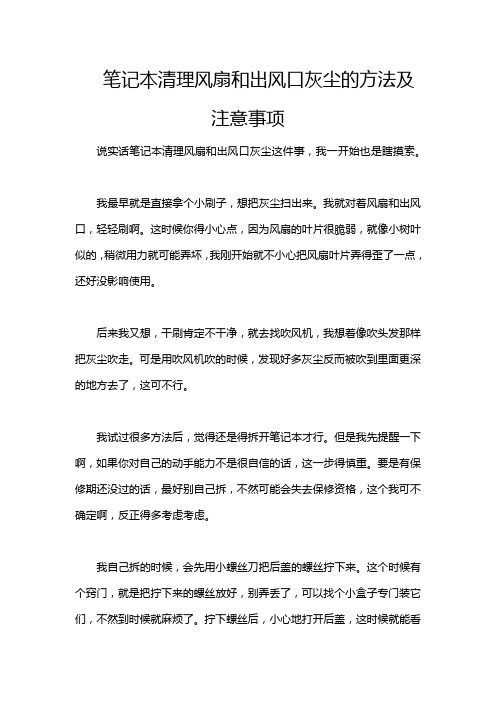
笔记本清理风扇和出风口灰尘的方法及注意事项说实话笔记本清理风扇和出风口灰尘这件事,我一开始也是瞎摸索。
我最早就是直接拿个小刷子,想把灰尘扫出来。
我就对着风扇和出风口,轻轻刷啊。
这时候你得小心点,因为风扇的叶片很脆弱,就像小树叶似的,稍微用力就可能弄坏,我刚开始就不小心把风扇叶片弄得歪了一点,还好没影响使用。
后来我又想,干刷肯定不干净,就去找吹风机,我想着像吹头发那样把灰尘吹走。
可是用吹风机吹的时候,发现好多灰尘反而被吹到里面更深的地方去了,这可不行。
我试过很多方法后,觉得还是得拆开笔记本才行。
但是我先提醒一下啊,如果你对自己的动手能力不是很自信的话,这一步得慎重。
要是有保修期还没过的话,最好别自己拆,不然可能会失去保修资格,这个我可不确定啊,反正得多考虑考虑。
我自己拆的时候,会先用小螺丝刀把后盖的螺丝拧下来。
这个时候有个窍门,就是把拧下来的螺丝放好,别弄丢了,可以找个小盒子专门装它们,不然到时候就麻烦了。
拧下螺丝后,小心地打开后盖,这时候就能看到风扇和出风口了。
看到灰尘后,我是拿那种软毛的小刷子蘸一点酒精,轻轻地刷灰尘。
这个酒精可别蘸太多了,就像蘸颜料一样,蘸一点就够了。
因为要是太多酒精流到主板或者其他电子元件上,可能会把它们弄坏。
然后再拿个小镊子或者是小吸盘之类的,把那些大一点的灰尘和毛絮夹出来或者吸出来。
清理完后,一定要等酒精都挥发干了,才能把后盖再装回去。
对了,还有就是在装回后盖拧螺丝的时候,可别拧得太紧了,不然可能会把后盖弄裂。
这就像穿衣服系扣子,太紧了衣服也会坏是一个道理。
反正我当时是试了好几次才搞定这些事的,希望我的这些经验能对你们有点帮助。
啊,差点忘了,要是你的笔记本还在保修期内,最好还是送到售后服务那里去清理,比较保险。
华硕K40AB笔记本拆机除尘保养及散热改进图文讲解(1)

华硕K40AB笔记本拆机除尘保养及散热改进图文讲解(1)我有一个华硕K40AB的本本,是2010年买的,当时买时也只是在JS的一味推荐下买了这个本,当时JS鼓吹此本静芯凉,可是回到家使用发现温度超高啊!后悔已无用,幸好已使用了快三年了,没有出现过什么问题,想想毕竟是A平台,本身发热问题就普遍存在,再者本本虽然在担心害怕中伴随我了三年,也有了感情。
所以我也想给我的爱机清理清理保养保养,本来想送到维修店里找专业人员搞,后来想想还是发挥自己的动手能力吧!同时也知道此款本本的散热设计布置不是多合理,决定在除尘保养的同时进行一些改造,所以兴趣促使自己动手DIY,动手之前上网也查了些资料和相关知识,做了做功课,并备齐要用材料,这些材料淘宝都有卖的,闲话少说,下面就开始吧!准备的工具:磁性十字螺丝刀、平口螺丝刀、剪刀、电吹风、毛刷、牙签(上润滑油用)。
准备的材料:风扇专用润滑油、散热硅脂、散热片(八爪鱼)、散热硅胶片、0.5mm的铜片、硅脂手指套。
那开始拆机了:下图为华硕K40AB 背面,这也是开始战斗的地方。
先将电池外壳取下,向右移动卡扣在将外壳向外扣就取下来了,然后直接扣下电池。
电池拆下后:再拆本本的后盖,一共5条螺丝,分别取下。
位置标示红圈处,取下螺丝后向上推就取下后盖了。
(电池附近的那个螺丝很隐蔽)这是卸下后盖的图,由于当时照的照片一下找不着了,借用网上一张图说明。
下面就开始拆散热风扇系统,首先要知道所卸螺丝位置吆。
特别要注意的是动作要轻,可不能使蛮力呀,否则后果相当严重,特别是在卸CPU上的导热板和管是一定要轻,有可能由于时间久,硅脂烧干造成粘附很强,不宜取下。
下面我将步骤一一讲解,以减少大家的困难。
确定所卸螺丝位置:一共8颗螺丝(红色标志),具体位置标示如下。
操作步骤:第一步:将CPU座锁扣(蓝色标志处)逆时针旋转180度,解锁。
第二步:去除风扇电源接口插头。
(黄色标志处)第三步:将风扇处四颗螺丝卸掉,然后再卸CPU处四颗螺丝。
(整理)华硕笔记本ASUSX42JY拆机除尘补硅酯实录.

华硕笔记本ASUS X42JY 拆机除尘补硅酯实录未过保修期的请慎重考虑再拆机,以免失去保修一、经验总结:胆大、心细、勤于思考、仔细观察。
电脑从新买用完一年,主要发热的原因是AMD显示芯片处的导热材料硬化失效,导致电脑过热后风扇狂转也带不走热量。
二、教训:1.键盘右上两个螺栓孔拧不回螺丝了,没弄明白,将就用。
2.丢了颗螺丝,螺丝有长短,位置没记住,最好弄张纸把位置记录下,装时方便。
3.键盘嵌条在空格键处被暴力扯断,后用502胶粘回去。
三、找光线强的地方仔细观察笔记本各构件连接位置及分界线;特别注意鉴别塑料模块弯折接缝,看起来是两块实质上是一块。
四、拔电源,卸电池。
五、拆底部螺丝:1.拆光驱,有光碟样小图标处螺丝两颗,拧下螺丝后将指甲嵌入光驱与笔记本间的缝微一使劲可拔出光驱。
2.拆硬盘,清除硬盘盖上两个螺丝,轻轻揭盖,卸掉2.5寸硬盘金属银色盒子上4颗螺丝,从硬盘屁股上用螺丝刀轻轻挑出黑色胶带纸,悠着使劲拉胶带纸轻微上提慢慢将硬盘拽出。
3.拆内存条,卸掉内存条盖上两颗螺丝,轻轻揭盖,用两个拇指甲同时掰内存条的卡扣,内存条弹起45°,延45°方向将内存条轻轻抽出(安装内存条时顺序相反)。
4.将剩余底板螺丝全部拆除。
六、拆键盘:1.键盘嵌条:键盘前方有4个凹,用一字螺丝刀轻轻撬起来用手将嵌条慢慢提起,嵌条与键盘的卡扣“叭叭”作响被分离,注意在空格键处有个嵌条突起伸入盖内,且比较脆弱易折断,需将此处留作最后分离,否则易折。
2.键盘:键盘前方4 个凹用一字螺丝刀轻轻往下插,将卡扣逐一松除,将键盘在4个凹处连线轻微上提,然后微微往前推拉(不能使劲过猛,以免拆伤键盘与主板的边线),分离键盘与主板,轻轻将键盘往触摸板方向翻过来放好,用两拇指甲同时轻轻抠松接口处白色压条,拔出连接线后移除键盘。
3.触摸板连接线,同键盘连接线先抠松白色压条,连接线设计较紧凑,用牙签捅进折弯的里面轻微使劲拔出连接线。
华硕K43系列笔记本电脑拆机清灰图文教程

(转载)华硕K43系列笔记本电脑拆机清灰图文教程日期:2014-06-08 02:02 来源:合肥修电脑作者:老刘快速导航1.拆机前的准备2.拆键盘3.拆C壳的螺丝和排线4.拆D壳的螺丝和排线5.拆卸主板6.拆卸散热器并清理灰尘7.安装散热系统8.安装注意事项AS US(华硕)K43系列笔记本电脑清灰比一般的笔记本清灰要困难得多,即使是清理一下风扇上的灰尘,也需要把所有的部件全部拆下来才能清理,下面合肥电脑维修网老刘就来对华硕K43系列笔记本电脑拆机清灰过程作一个详细的图文讲解。
图1:华硕K43S J笔记本这次所拆的笔记本为华硕K43S J,如图1所示,这个系列中还有其它的小型号,但是只要型号是以K43开头的,拆机清灰的方法都是大同小异,下面我们来看具体步骤。
一、拆机前的准备AS US(华硕)K43系列笔记本电脑拆机需要十字型螺丝刀大小各一把、一字型小螺丝刀一把、镊子和钟表批,如图2所示,如果没有钟表批也可以用小螺丝刀替代。
图2:拆机所需的工具无论拆什么笔记本,第一步首先要把电池取下来,以免带电操作损伤元器件,这一步相信大家都会,如图3所示,笔记本的D壳朝上,打开左边的电池锁,右边的栓子向外拉,电池就取出来了。
图3:取出电池二、拆键盘把笔记本C壳朝上,在键盘上最上方可以看到4个卡扣,如图4所示。
图4:四个卡扣用一字型螺丝刀或镊子向里按下隐藏的卡扣,再撬起键盘上的这个地方,如图5所示。
图5:解开键盘卡扣按同样的方法把另外的三个卡扣解开,整个键盘拿下就拆下来了,取下键盘的时候不要用力过猛,因为键盘下面还有排线,如图6所示。
图6:键盘与主板的排线这根排线的卡扣要水平向外推开,推开卡扣后抽出键盘排线,抽排线的时候可以拉着排线上面的蓝色的塑料片向外抽,如图7所示。
图7:抽出键盘排线现在我们已经把电池和键盘拆下来了,如图8所示。
图8:拆下来的电池和键盘三、拆C壳的螺丝和排线拆下键盘后就会看到键盘下面的5颗螺丝和2个排线卡扣了,这里我要提醒大家:最好用有小格子的盒子将每个面拆下的螺丝分别盛放,并做好标记,以免装的时候记错了。
华硕笔记本如何拆机
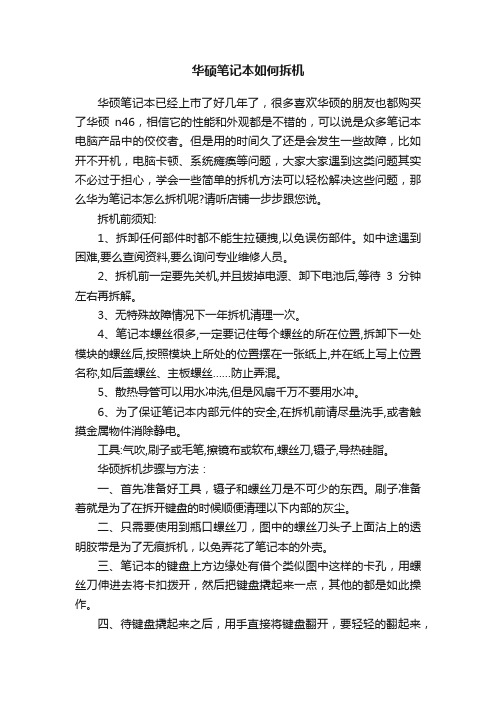
华硕笔记本如何拆机华硕笔记本已经上市了好几年了,很多喜欢华硕的朋友也都购买了华硕n46,相信它的性能和外观都是不错的,可以说是众多笔记本电脑产品中的佼佼者。
但是用的时间久了还是会发生一些故障,比如开不开机,电脑卡顿、系统瘫痪等问题,大家大家遇到这类问题其实不必过于担心,学会一些简单的拆机方法可以轻松解决这些问题,那么华为笔记本怎么拆机呢?请听店铺一步步跟您说。
拆机前须知:1、拆卸任何部件时都不能生拉硬拽,以免误伤部件。
如中途遇到困难,要么查阅资料,要么询问专业维修人员。
2、拆机前一定要先关机,并且拔掉电源、卸下电池后,等待3分钟左右再拆解。
3、无特殊故障情况下一年拆机清理一次。
4、笔记本螺丝很多,一定要记住每个螺丝的所在位置,拆卸下一处模块的螺丝后,按照模块上所处的位置摆在一张纸上,并在纸上写上位置名称,如后盖螺丝、主板螺丝……防止弄混。
5、散热导管可以用水冲洗,但是风扇千万不要用水冲。
6、为了保证笔记本内部元件的安全,在拆机前请尽量洗手,或者触摸金属物件消除静电。
工具:气吹,刷子或毛笔,擦镜布或软布,螺丝刀,镊子,导热硅脂。
华硕拆机步骤与方法:一、首先准备好工具,镊子和螺丝刀是不可少的东西。
刷子准备着就是为了在拆开键盘的时候顺便清理以下内部的灰尘。
二、只需要使用到瓶口螺丝刀,图中的螺丝刀头子上面沾上的透明胶带是为了无痕拆机,以免弄花了笔记本的外壳。
三、笔记本的键盘上方边缘处有借个类似图中这样的卡孔,用螺丝刀伸进去将卡扣拨开,然后把键盘撬起来一点,其他的都是如此操作。
四、待键盘撬起来之后,用手直接将键盘翻开,要轻轻的翻起来,因为键盘下方还有笔记本键盘的数据排线,弄断了就很麻烦了。
五、键盘下面有两根数据线,一根是键盘的排线,一根是键盘灯的线,将这两根线拔出来之后,键盘就可以取下来了。
华硕的最大特点是配置了扬声器和低音炮,能将两者的功效完美结合,从而让用户享受到清晰饱满、感染力十足的音乐效果。
不管用户在看电影时,还是在打游戏的时候,都能通过它良好的音效获得最优质的服务。
华硕x450拆机

华硕x450拆机网上找了好久都没有找到华硕X450的拆机教程。
本人新机,也是新手。
之所以要拆,一是光驱有点缩不回去,漏了1mm多;二是想满足一下好奇心。
初次尝试失败后,看了许多拆机教程,自认为有点心得,于是第四次尝试,终于成功,特来分享。
华硕X450采用C面一体,背装式键盘设计。
拆机方法与传统的可拆键盘的笔记本不同。
先去掉电池,卸下D面的所有螺丝,固定可拆背板的2个,电池下的2个,转轴附近的2个。
取下背板后可以看到从左到右依次是硬盘,内存,无线网络模块。
下了固定硬盘的3个螺丝,拿下硬盘。
下了无线模块的螺丝,拔出无线模块。
随便拿下D面背板下的其它3个螺丝。
下面是电池,背板,硬盘。
华硕的腕托酷凉,其实就是把硬盘放腕托下面。
一般可以保持较低温度,但是进行大量磁盘操作时,还是感觉到热。
现在就要撬开C面和D面了,建议用硬的卡片,推荐用身份证。
从触摸板也就是有指示灯的那边开始撬,把身份证塞进去顺势划开,注意不要伤到指示灯。
接着是两侧的卡扣,同理进行。
慢慢揭开C面,可以看到下面的三组排线。
用小刀把固定排线的卡扣拨上去,注意是向上,就可以轻松抽出了。
三组排线下了,就可以拿下C面。
下面是C面的排线。
分别连接电源按钮,键盘,和触摸板。
上面这是C面。
可以看到整个键盘,包括触摸板都是塑料点焊到C面的,焊点非常多,如果想换,可就麻烦了。
键盘上有一层透明的膜,但是四周并未封住,键盘要是进水可是防不住的。
这是D面。
光驱只有一个螺丝固定,卸下后即可抽出光驱。
下面是借口处特写。
下面是风扇和喇叭。
这是一毛钱的硬币,喇叭真心不大啊。
卸下主板上的5个螺丝(上面3个,下面左右各1个,共5个,都标有白色三角)。
再卸下固定风扇的2 个螺丝。
拔下主板上部的插头,弄松屏幕下方的连线,抬出电源插孔,就可以拿下主板了。
注意,主板和风扇是连一起的,不要硬分开了。
下面这就是主板了,已经基本拿下。
还有屏幕和喇叭的线连着。
下面是Cpu,貌似没有旱死在主板上,是可以拿下的SD卡下面还有个插口空着,不知道是干什么的。
笔记本电脑如何除尘

笔记本电脑如何除尘方法/步骤除尘做好最困难的准备灰尘堵塞,清理一下不就结了?从理论上干掉影响笔记本散热的灰尘很容易,但在实际的操作上则可能会让资深DIY玩家也“折腰”。
以ACER在2021年主打的Aspire 5750G 笔记本为例,想彻底终结灰尘困扰需要进行深度的拆机操作。
笔记本背部的10余颗螺丝一颗不落,都得拧下才能进行下一步的拆机操作四颗螺丝以及内存、硬盘和无线网卡都需要拆下,注意无线网卡天线安装位置键盘部分需要用拆机棒撬动键盘边缘弹出卡扣,力度要适用避免划伤键盘漆C面的主板由很多螺丝固定,拆卸时还要留意各种排线和电源线的拆装可以说,5750G应该算是最难除尘的笔记本之一,需要“大卸八块”之后才能彻底清理散热鳍片和风扇扇叶中的灰尘。
除了5750G以外,ACER 后期的V3系列,以及时下新兴的部分超极本/超薄本也需要深度拆机之后才能除尘。
如果你的笔记本恰好属于这种“最难拆”的类型,尽量选择到官方售后服务中心进行除尘,除非你有足够的动手能力和自信心。
结构决定清灰难度的关键点机身结构是决定笔记本除尘难度的关键点,5750G之所以难拆,是因为它的主板是固定在D面机身底壳上,需要拧下D面和C面键盘面所有的固定螺丝才能取下主板看见散热模块,所以才需要深度的拆机。
而更多的机型,则选择了将主板固定在C面的设计,只需拆下底壳就能对散热风扇和散热鳍片“下手”,对这类机型而言,稍有动手能力的玩家都能自己解决。
将主板固定在C面的笔记本,只需拆下底壳就能进行除尘操作虽然笔记本采用超紧凑一体化结构具有增强产品机身强度的优点,但我们也希望厂商今后在设计笔记本时可以考虑到产品日后的升级和除尘需求,尽量选择简单的拆装结构,以便消费者自行完成最基本的除尘操作。
要知道,绝大多数笔记本厂商仅提供1年期的免费除尘服务,超过这个时间后,每次除尘都需要消费者承担50元~200元视不同品牌的拆机费用。
问题是笔记本的散热体系每隔一年左右就会被灰尘所击溃,按照一年一除尘的频率,在笔记本退休之前的“保养费”着实不低。
华硕笔记本显示器怎么拆
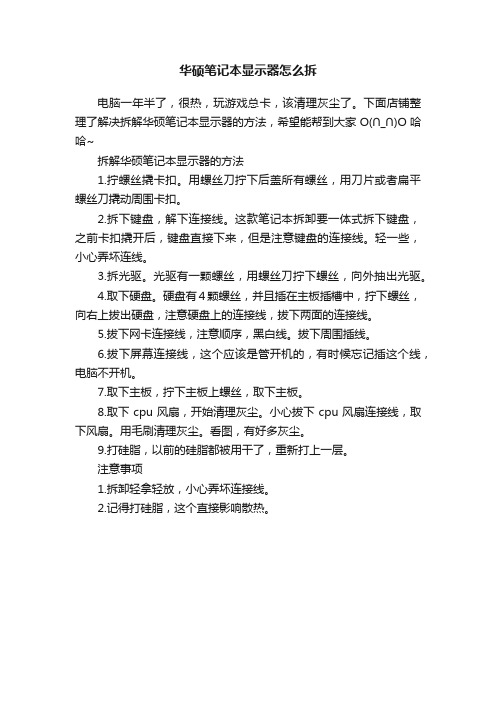
华硕笔记本显示器怎么拆
电脑一年半了,很热,玩游戏总卡,该清理灰尘了。
下面店铺整理了解决拆解华硕笔记本显示器的方法,希望能帮到大家O(∩_∩)O哈哈~
拆解华硕笔记本显示器的方法
1.拧螺丝撬卡扣。
用螺丝刀拧下后盖所有螺丝,用刀片或者扁平螺丝刀撬动周围卡扣。
2.拆下键盘,解下连接线。
这款笔记本拆卸要一体式拆下键盘,之前卡扣撬开后,键盘直接下来,但是注意键盘的连接线。
轻一些,小心弄坏连线。
3.拆光驱。
光驱有一颗螺丝,用螺丝刀拧下螺丝,向外抽出光驱。
4.取下硬盘。
硬盘有4颗螺丝,并且插在主板插槽中,拧下螺丝,向右上拔出硬盘,注意硬盘上的连接线,拔下两面的连接线。
5.拔下网卡连接线,注意顺序,黑白线。
拔下周围插线。
6.拔下屏幕连接线,这个应该是管开机的,有时候忘记插这个线,电脑不开机。
7.取下主板,拧下主板上螺丝,取下主板。
8.取下cpu风扇,开始清理灰尘。
小心拔下cpu风扇连接线,取下风扇。
用毛刷清理灰尘。
看图,有好多灰尘。
9.打硅脂,以前的硅脂都被用干了,重新打上一层。
注意事项
1.拆卸轻拿轻放,小心弄坏连接线。
2.记得打硅脂,这个直接影响散热。
华硕笔记本拆机图解
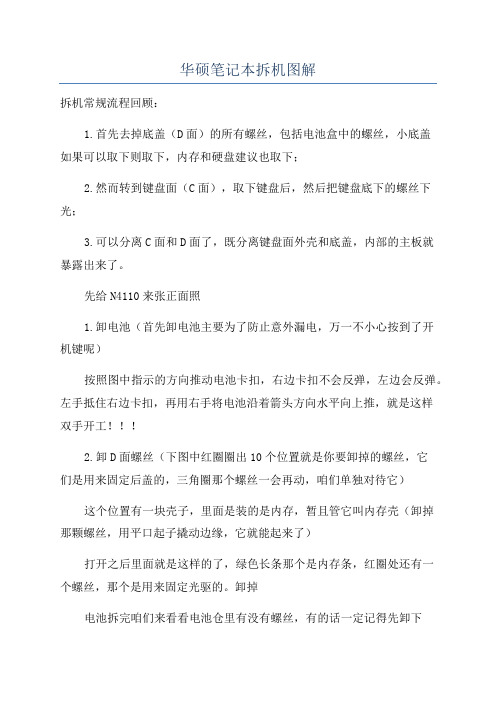
华硕笔记本拆机图解
拆机常规流程回顾:
1.首先去掉底盖(D面)的所有螺丝,包括电池盒中的螺丝,小底盖
如果可以取下则取下,内存和硬盘建议也取下;
2.然而转到键盘面(C面),取下键盘后,然后把键盘底下的螺丝下光;
3.可以分离C面和D面了,既分离键盘面外壳和底盖,内部的主板就
暴露出来了。
先给N4110来张正面照
1.卸电池(首先卸电池主要为了防止意外漏电,万一不小心按到了开
机键呢)
按照图中指示的方向推动电池卡扣,右边卡扣不会反弹,左边会反弹。
左手抵住右边卡扣,再用右手将电池沿着箭头方向水平向上推,就是这样
双手开工!!!
2.卸D面螺丝(下图中红圈圈出10个位置就是你要卸掉的螺丝,它
们是用来固定后盖的,三角圈那个螺丝一会再动,咱们单独对待它)这个位置有一块壳子,里面是装的是内存,暂且管它叫内存壳(卸掉
那颗螺丝,用平口起子撬动边缘,它就能起来了)
打开之后里面就是这样的了,绿色长条那个是内存条,红圈处还有一
个螺丝,那个是用来固定光驱的。
卸掉
电池拆完咱们来看看电池仓里有没有螺丝,有的话一定记得先卸下
圆圈螺丝统统卸掉
卸载键盘即可
圆圈处建议拿刀片薄薄的撬一下即可,
建议用薄的刀片或者其他工具
此处键盘,白色卡槽轻轻一抬即可
落实全部卸下来,单独放一边
此处用刀片或者废弃的银行卡都可以翘起来主板上几个落实也要卸载下来
圈出来的也卸掉
标记的统统弄下来
这个排线下面也有一个落实
拿平口螺丝刀轻轻撬一下即可
手指头轻轻一抬即可下来
电源开关拔掉
CPU显卡部位螺丝卸载下来
灰尘很多,急用牙刷就可以刷
卸载
清理。
华硕K45A45A85拆机除尘教程

简约风格运营工作计划 模板
华硕K45v、A45v、A85v系列笔记本 拆机除尘教程
卸掉保护硬盘、内存条的后盖,如图一。
卸掉硬盘和网卡上的螺丝后取下内存条、硬盘和网卡 (拔网卡时不要用力过猛,轻轻往左拔直至拔出即可。那个接头 暂时不要拔),如图二。
拆光驱。如图三中红色框里的小方格,抠出黑色橡胶块后 即可看见一颗螺丝,卸掉那颗螺丝,然后拔出光驱即可。
如图四。
拆掉光驱后,即可看见光驱 下面的三颗螺丝,卸掉它们。
揭开键盘后(揭键盘时需要略微撬一下,键盘和底 座有卡扣),会看见2根排线与主板相连,在主板上有卡扣 卡住排线,揭起卡扣,取出排线即可。如图五。
卸掉主板上的螺丝(主板和底座相连的螺丝旁边有一个 白色的三角,如红色框),拔掉风扇电源线和主板右下角的排线 (如粉色框),拔掉我们在第二步中提到的那个接头。如图六。
在主板的左上角有一个视屏线(卡槽形状)与主板相连接,用 手拎住黑色胶带,向上提,即可将它拆下。如图七。
பைடு நூலகம்
卸下主板,看见主板上的风扇后卸掉相应的螺丝, 就可以开始除尘了。
拆机细节提示:
一. 在拆机之前最好 先让光驱处于打 开状态,以便在 后续拆光驱的过 程中更加
容易取出。如图A。
主板与底座衔接的螺丝位。(ps:主板与螺丝 的位置一般都有一个白色的三角符号)如图B。
over
THANK FOR YOU WATCHING
演讲人姓名 演讲时间
华硕a55v笔记本怎么拆机清灰?

华硕a55v笔记本怎么拆机清灰?华硕a55v笔记本怎么拆机清灰?华硕笔记本怎么拆机清灰并涂抹硅胶?笔记本用时间长了肯定各种问题,以下是店铺为大家整理的华硕a55v笔记本怎么拆机清灰?,仅供参考,希望能够帮助到大家。
步骤:1、首先,我们把电源拔掉,把电池取下来。
然后才按一下开机键,以确保放完电,没有静电。
防止损坏电路板。
2、接下来,我们把电脑翻过来,将背面下方的后盖上的螺丝拧下来,打开后盖。
3、然后,将左侧的电脑硬盘取下来。
在那个白色固定架上有螺丝,注意先拧下来。
然后固定架的左侧有一个白色的塑料片,用手捏往左上方,轻轻的拽它,角度不要太高,以防把硬盘接口拽坏。
4、然后,将右侧的无线网卡拆卸下来。
拆时,用掏耳勺轻轻的将线向上挑起,注意黑线和白线的顺序,安装的时候不要弄混了。
5、拆完无线网卡,然后将背面能看到的所有的螺丝,全部拧下来。
之后,把电脑翻到正面,我们开始拆键盘。
6、我们可以看到,在键盘的四周每隔一段都会有一个小缺口,我们用掏耳朵勺轻轻的撬开它们。
先撬开键盘最上面的一行。
然后再撬两侧。
7、撬开之后,轻轻地将键盘向上抬起来,抬的时候,只抬键盘的上部分,下部分尽量不要悬空,以防止把键盘的数据线扯坏。
8、把数据接口那个黑色的小卡子往外一拽,数据线就可以抽下来了。
9、然后把其它几个排线接口卡子也挑开,轻轻把线拔下来。
并且把能看到的所有螺丝也全拧下来。
10、然后,我们把光驱抽出来拿掉。
11、把电脑翻过来背面朝上,在刚才抽走的光驱这个框架这里,有一个很细小的螺丝,把它也拧下来。
12、从一个角开始,用掏耳朵勺一丁点一丁点的`慢慢把上壳撬开。
13、撬开后,把上壳拿到一边。
笔记本的主板就完全的裸露出来了。
这里,我们把主板上的螺丝也拧下来。
14、将右侧这个细长条接USB和音频输出口的数据线也拔掉它。
这样整个主板就可以拿下来了。
15、把主板翻过来,就可以看到显示风扇了。
16、风扇的边缘是用黑胶带封闭的,我们把它撕下来,就可以把风扇盖子打开了。
华硕k4系列笔记本电脑拆机清灰图文教程

(转载)华硕K43系列笔记本电脑拆机清灰图文教程日期:2014-06-08 02:02 来源:合肥修电脑作者:老刘快速导航1.拆机前的准备2.拆键盘3.拆C壳的螺丝和排线4.拆D壳的螺丝和排线5.拆卸主板6.拆卸散热器并清理灰尘7.安装散热系统8.安装注意事项A S US(华硕)K43系列笔记本电脑清灰比一般的笔记本清灰要困难得多,即使是清理一下风扇上的灰尘,也需要把所有的部件全部拆下来才能清理,下面合肥电脑维修网老刘就来对华硕K43系列笔记本电脑拆机清灰过程作一个详细的图文讲解。
图1:华硕K43S J笔记本这次所拆的笔记本为华硕K43S J,如图1所示,这个系列中还有其它的小型号,但是只要型号是以K43开头的,拆机清灰的方法都是大同小异,下面我们来看具体步骤。
一、拆机前的准备A S US(华硕)K43系列笔记本电脑拆机需要十字型螺丝刀大小各一把、一字型小螺丝刀一把、镊子和钟表批,如图2所示,如果没有钟表批也可以用小螺丝刀替代。
图2:拆机所需的工具无论拆什么笔记本,第一步首先要把电池取下来,以免带电操作损伤元器件,这一步相信大家都会,如图3所示,笔记本的D壳朝上,打开左边的电池锁,右边的栓子向外拉,电池就取出来了。
图3:取出电池二、拆键盘把笔记本C壳朝上,在键盘上最上方可以看到4个卡扣,如图4所示。
图4:四个卡扣用一字型螺丝刀或镊子向里按下隐藏的卡扣,再撬起键盘上的这个地方,如图5所示。
图5:解开键盘卡扣按同样的方法把另外的三个卡扣解开,整个键盘拿下就拆下来了,取下键盘的时候不要用力过猛,因为键盘下面还有排线,如图6所示。
图6:键盘与主板的排线这根排线的卡扣要水平向外推开,推开卡扣后抽出键盘排线,抽排线的时候可以拉着排线上面的蓝色的塑料片向外抽,如图7所示。
图7:抽出键盘排线现在我们已经把电池和键盘拆下来了,如图8所示。
图8:拆下来的电池和键盘三、拆C壳的螺丝和排线拆下键盘后就会看到键盘下面的5颗螺丝和2个排线卡扣了,这里我要提醒大家:最好用有小格子的盒子将每个面拆下的螺丝分别盛放,并做好标记,以免装的时候记错了。
华硕笔记本应该怎么去进行清灰
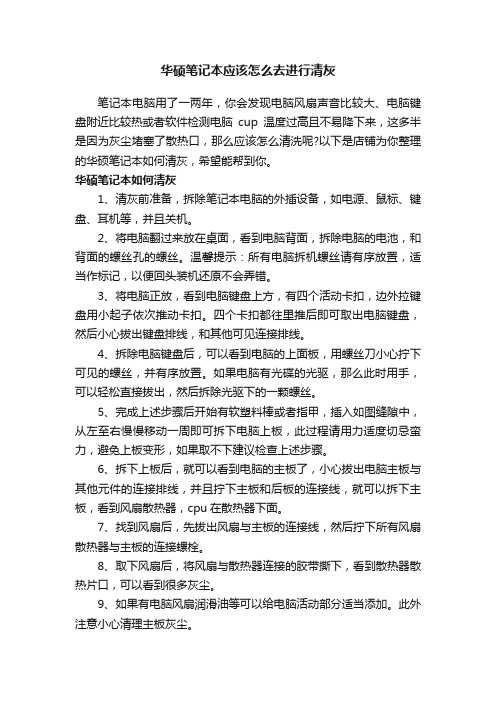
华硕笔记本应该怎么去进行清灰笔记本电脑用了一两年,你会发现电脑风扇声音比较大、电脑键盘附近比较热或者软件检测电脑cup温度过高且不易降下来,这多半是因为灰尘堵塞了散热口,那么应该怎么清洗呢?以下是店铺为你整理的华硕笔记本如何清灰,希望能帮到你。
华硕笔记本如何清灰1、清灰前准备,拆除笔记本电脑的外插设备,如电源、鼠标、键盘、耳机等,并且关机。
2、将电脑翻过来放在桌面,看到电脑背面,拆除电脑的电池,和背面的螺丝孔的螺丝。
温馨提示:所有电脑拆机螺丝请有序放置,适当作标记,以便回头装机还原不会弄错。
3、将电脑正放,看到电脑键盘上方,有四个活动卡扣,边外拉键盘用小起子依次推动卡扣。
四个卡扣都往里推后即可取出电脑键盘,然后小心拔出键盘排线,和其他可见连接排线。
4、拆除电脑键盘后,可以看到电脑的上面板,用螺丝刀小心拧下可见的螺丝,并有序放置。
如果电脑有光碟的光驱,那么此时用手,可以轻松直接拔出,然后拆除光驱下的一颗螺丝。
5、完成上述步骤后开始有软塑料棒或者指甲,插入如图缝隙中,从左至右慢慢移动一周即可拆下电脑上板,此过程请用力适度切忌蛮力,避免上板变形,如果取不下建议检查上述步骤。
6、拆下上板后,就可以看到电脑的主板了,小心拔出电脑主板与其他元件的连接排线,并且拧下主板和后板的连接线,就可以拆下主板,看到风扇散热器,cpu在散热器下面。
7、找到风扇后,先拔出风扇与主板的连接线,然后拧下所有风扇散热器与主板的连接螺栓。
8、取下风扇后,将风扇与散热器连接的胶带撕下,看到散热器散热片口,可以看到很多灰尘。
9、如果有电脑风扇润滑油等可以给电脑活动部分适当添加。
此外注意小心清理主板灰尘。
10、电脑清灰完成后再倒序将电脑安装还原即可。
注意螺丝插线等的连接。
华硕笔记本的保养常识液晶屏:1.除非特殊要求无需将亮度打至最高。
开启屏幕时,请两侧施力一致,避免用力不均导致卡榫或屏轴损坏;不要用力盖上液晶显示屏幕屏幕上盖或是放置任何异物在键盘及显示屏幕之间,避免上盖玻璃因重压而导致内部组件损坏;尽量不要用手指甲及尖锐的物品(硬物)碰触屏幕表面以免刮伤。
台式电脑拆机教程

台式电脑拆机教程台式电脑拆机教程台式电脑是我们日常工作和娱乐不可或缺的设备之一,但有时候需要拆卸来清理内部灰尘、更换硬件或者进行维修。
下面是一份台式电脑拆机教程,希望能帮助你完成拆卸的任务。
1.关机并断开电源。
首先,将台式电脑关机,并断开市电供应。
确保电脑完全停止运行,并等待一段时间,确保电源完全消散。
2.准备工具。
在开始拆机之前,准备好需要的工具。
通常,你可能需要螺丝刀、钳子和放置零件的容器。
3.移除外部连接器。
将所有外部设备(如键盘、鼠标、显示器)的连接线拔出,并将它们放在一边。
4.移除机箱电源连接器。
找到机箱背面的电源连接器,并将其从电源上拔下。
这是为了确保在拆卸电脑的其他部分时不会有任何电源输入。
5.拆卸机箱盖。
现在开始拆卸机箱盖。
通常,机箱盖通过螺丝或轻松撤出的侧边开关固定。
使用螺丝刀或撬棍将固定机箱盖的螺丝拧松,然后轻轻推开机箱盖。
6.地方灰尘清理。
一旦打开机箱盖,你可能会发现内部有很多灰尘。
使用空气吹扫罐和尘埃专用直径,清除机箱内的灰尘。
确保清理到所有设备和电线的间隙中,特别是散热器和风扇。
7.卸下存储设备。
找到硬盘驱动器和光驱,通过拔掉数据和电源连接线,并轻轻从机箱中取出。
放入安全的地方,避免碰撞和损坏。
8.移除内存条。
内存条位于主板上,通过小卡扣保持在位置。
将卡扣推向外部以释放内存条,并小心地拉出来。
9.移除扩展插槽卡。
如果你有其他扩展插槽卡,如显卡或声卡,可以考虑将其从插槽中取出。
打开插槽卡固定螺丝,稍微将卡撤出插槽,并小心地从主板上取下。
10.解开连接线。
检查主板上的所有连接线,包括电源供应、硬盘和光驱等。
小心地拔出它们,并确保记住连接线的位置,以便在重新组装时正确连接。
11.取出主板。
解开主板固定螺丝,并轻轻地将主板从机箱中取出。
如果主板太大或其他组件阻止它完全取出,你可能需要拆卸其他部分或取出机箱内的其他设备。
12.完成拆卸。
一旦完成需要拆卸的部分,你已经完成拆卸的过程。
华硕笔记本拆机步骤详解
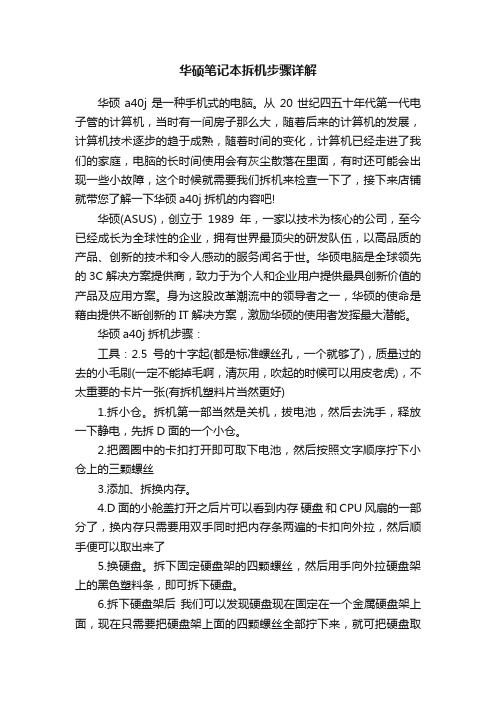
华硕笔记本拆机步骤详解华硕a40j是一种手机式的电脑。
从20世纪四五十年代第一代电子管的计算机,当时有一间房子那么大,随着后来的计算机的发展,计算机技术逐步的趋于成熟,随着时间的变化,计算机已经走进了我们的家庭,电脑的长时间使用会有灰尘散落在里面,有时还可能会出现一些小故障,这个时候就需要我们拆机来检查一下了,接下来店铺就带您了解一下华硕a40j拆机的内容吧!华硕(ASUS),创立于1989年,一家以技术为核心的公司,至今已经成长为全球性的企业,拥有世界最顶尖的研发队伍,以高品质的产品、创新的技术和令人感动的服务闻名于世。
华硕电脑是全球领先的3C解决方案提供商,致力于为个人和企业用户提供最具创新价值的产品及应用方案。
身为这股改革潮流中的领导者之一,华硕的使命是藉由提供不断创新的IT解决方案,激励华硕的使用者发挥最大潜能。
华硕a40j拆机步骤:工具:2.5号的十字起(都是标准螺丝孔,一个就够了),质量过的去的小毛刷(一定不能掉毛啊,清灰用,吹起的时候可以用皮老虎),不太重要的卡片一张(有拆机塑料片当然更好)1.拆小仓。
拆机第一部当然是关机,拔电池,然后去洗手,释放一下静电,先拆D面的一个小仓。
2.把圈圈中的卡扣打开即可取下电池,然后按照文字顺序拧下小仓上的三颗螺丝3.添加、拆换内存。
4.D面的小舱盖打开之后片可以看到内存硬盘和 CPU风扇的一部分了,换内存只需要用双手同时把内存条两遍的卡扣向外拉,然后顺手便可以取出来了5.换硬盘。
拆下固定硬盘架的四颗螺丝,然后用手向外拉硬盘架上的黑色塑料条,即可拆下硬盘。
6.拆下硬盘架后我们可以发现硬盘现在固定在一个金属硬盘架上面,现在只需要把硬盘架上面的四颗螺丝全部拧下来,就可把硬盘取下来了7.换光驱位硬盘。
先拆下拧下一颗螺丝,用手向外抽拉,即可拆下光驱。
拆下光驱后,如果各位机油希望给本本添加第二块硬盘的只需要再另购一只光驱位硬盘托架即可。
长时间使用不管是什么东西,质量再好的商品物品也难免会出现一些小的问题,而且电脑长时间使用就会有灰尘集聚,适当的清理一下对电脑也有很大的好处哦!这个时候宅在家中的我们就可以简单依据上面的华硕a40j拆机步骤自己动手拆机检查或者清理一下,工具都很简单都是家中常备的,所以很适合您动手做一做呢!有关华硕a40j拆机的有关内容小编就介绍到这里了,希望能给您带来帮助。
华硕A450V笔记本拆机清灰图解

华硕A450V笔记本拆机清灰图解第一步:拆后盖
拔电源,拧螺丝,取硬盘。
第二步:拆键盘
键盘四周是卡扣,可用方片螺丝刀(或其他)从左上角开始翘。
四周均翘开后,不要用力往上提起键盘,在键盘下方有3条和主板连接的线。
会看到这3条线,都有白色的塑料条压着,轻轻将这白色塑料条往上提起,便可将这3条线抽出来。
第三步:拆主板
按下图拧螺丝,取出光驱,轻轻抬起主板(主板下面还有2条线和机体相连)。
第四步:拆风扇
拧螺丝,拔风扇与主板的接线,就能取下风扇了。
第五步:清洗风扇
扇叶和出风口是重灾区,由于该笔记本电脑的风扇没有螺丝,而是塑料固定的,无法拆,对清洗造成一定困难。
可将出风口的胶条轻轻撕一点,将铜条从出风口取下,用毛刷(牙刷等)清洗出风口和扇叶。
铜条上面的导热硅脂(和CPU、显卡相贴),如果干了,需擦掉,重新涂抹,涂抹尽量均匀,切不可过多过厚。
第六步:怎么拆的,怎么装回去即可。
华硕A84S 拆机清灰教程
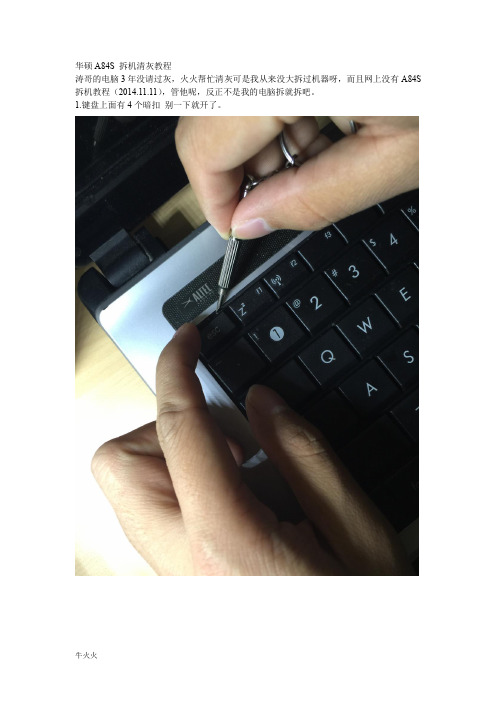
华硕A84S 拆机清灰教程涛哥的电脑3年没请过灰,火火帮忙清灰可是我从来没大拆过机器呀,而且网上没有A84S 拆机教程(2014.11.11),管他呢,反正不是我的电脑拆就拆吧。
1.键盘上面有4个暗扣别一下就开了。
2.揭开键盘的时候注意,别整断了排线,然后小心把排线卡外移,排线就下来了,旁边的是触摸板的排线也拔掉。
3.取下电源键的排线!向上一拉就开了4.卸下所有螺丝,这颗是光驱的,卸下即可抽掉光驱5.光驱下的螺丝和电池下的螺丝,小心点,因为比较脆6.完事之后,拆下各种暗扣,真心多,特别坑。
这个时候吧背部所有螺丝也卸掉,方便拆卸7.可以看见非常多的灰,不忍直视,这个时候涛哥也感觉到不拆不行了。
8.拆掉显示器的排线,向后拉开就好。
9.由于音响的排线死活没拆开所以直接卸了。
哈哈哈,这个时候涛哥也无语了。
11.卸下无线网卡,卸下主板的所有的螺丝,卸下硬盘,然后揭下主板。
12.华硕这简陋的散热,真心给跪了,终于知道为什么做的这么不好拆了,太他妈次了,(当机主涛哥听到火火说这话的时候,火火也不知道是啥感觉,哈哈,应该挺无奈吧。
)13.华硕的散热是用胶布粘的,而且两边都是用胶布粘的,而且是一次性的,揭开就废了。
14.哇塞,好简陋,密封性好差15.这个也是一次性的,揭开后最好过会用胶布贴好,接下来用毛刷和棉签清理一下16.大家可以看见这简陋的散热片做的是多么次,火火用的是日本进口的相机专用毛刷,真心给废了,清理完毕之后17.用胶布粘好,火火用的是相机专用防磨胶带,同样是日本进口,反复粘牢(大家可以看到,华硕这超长的散热战线,显卡散热最为坑爹。
18.连接好风扇电源t19.上好喇叭,注意20.大家可以看到,华硕又给我们省螺丝了,一省就是俩,另一边也是21、好好整理好电线,以免电池和主板按不上22、安装好无线网卡,然后把显示器排线按上。
哈哈23,安装前面板,记得把触摸版排线按上24、上好螺丝25,连接好键盘和电源键的排线26,上好硬盘注意不要用力过大损坏卡口,上好后盖,结束思密达最后,开机。
- 1、下载文档前请自行甄别文档内容的完整性,平台不提供额外的编辑、内容补充、找答案等附加服务。
- 2、"仅部分预览"的文档,不可在线预览部分如存在完整性等问题,可反馈申请退款(可完整预览的文档不适用该条件!)。
- 3、如文档侵犯您的权益,请联系客服反馈,我们会尽快为您处理(人工客服工作时间:9:00-18:30)。
拆机除尘教程
第一步:卸掉保护硬盘、内存条的后盖,如图一。
第二步:卸掉硬盘和网卡上的螺丝后取下内存条、硬盘和网卡 (拔ቤተ መጻሕፍቲ ባይዱ卡时不要用力过猛,轻轻往左拔直至拔出即可。那个接头 暂时不要拔),如图二。
第三步:拆光驱。如图三中红色框里的小方格,抠出黑色橡胶块后 即可看见一颗螺丝,卸掉那颗螺丝,然后拔出光驱即可。
over
第七步:在主板的左上角有一个视屏线(卡槽形状)与主板相连 接,用手拎住黑色胶带,向上提,即可将它拆下。如图七。
第七步:卸下主板,看见主板上的风扇后卸掉相应的螺丝, 就可以开始除尘了。
拆机细节提示:
1、在拆机之前最好先让光驱处于打开状态,以便在后续拆光驱的过程中更加 容易取出。如图A。
2、主板与底座衔接的螺丝位。(ps:主板与螺丝的位置一般都有一个白色的三 角符号)如图B。
第四步:拆掉光驱后,即可看见光驱下面的三颗螺丝,卸掉它们。 如图四。
第五步:揭开键盘后(揭键盘时需要略微撬一下,键盘和底 座有卡扣),会看见2根排线与主板相连,在主板上有卡扣 卡住排线,揭起卡扣,取出排线即可。如图五。
第六步:卸掉主板上的螺丝(主板和底座相连的螺丝旁边有一个 白色的三角,如红色框),拔掉风扇电源线和主板右下角的排线 (如粉色框),拔掉我们在第二步中提到的那个接头。如图六。
